Windows ist eines der beliebtesten Betriebssysteme der Welt, aber manchmal können Benutzer- und Systemfehler auftreten.
Wenn Sie auf Ihrem Windows 10-PC eine hohe CPU-Auslastung feststellen und der Computer nur langsam auf Befehle reagiert oder der Start möglicherweise zu lange dauert, kann dies auf TrustedInstaller.exe zurückzuführen sein.
Ist TrustedInstaller exe ein Virus?
TrustedInstaller.exe ist ein Prozess, der zum Windows Modules Installer und zu einer der Kernkomponenten des Windows-Ressourcenschutzes gehört. Es ist in jeder Windows-Version seit Vista enthalten.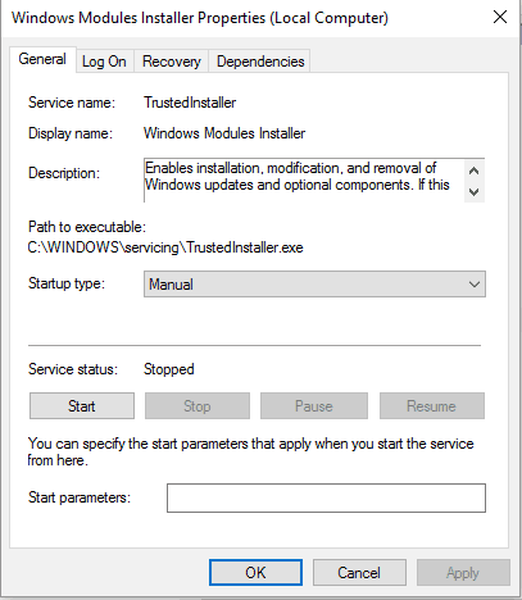
Der Hauptzweck besteht darin, Windows-Updates und andere optionale Systemkomponenten zu installieren und zu ändern, die sich stark auf Ihren Computer auswirken. Sie können es leicht finden C: Windows \ Wartung und seine Größe liegt normalerweise bei 100-200 KB.
Da TrustedInstaller eine legitime Windows-Komponente ist, müssen Sie sie nicht deinstallieren oder in irgendeiner Weise ändern. Meistens werden Sie es nicht einmal bemerken.
Beachten Sie, dass das Entfernen oder Ändern in irgendeiner Weise dazu führen kann, dass einige Windows-Funktionen einfach nicht mehr funktionieren. Dies kann zu größeren Problemen führen.
Wie behebe ich TrustedInstaller??
Benutzer berichten, dass TrustedInstaller.exe ihre Computer unbrauchbar macht. Wenn Sie auch in diesem Fall sind, müssen Sie wissen, dass der Prozess beschädigt oder sogar durch gleichnamige Malware ersetzt werden kann.
Eine Möglichkeit, TrustedInstaller-Malware zu finden, besteht darin, die CPU-Auslastung zu überprüfen. Sie können die CPU-Leistung problemlos mit InSpectre oder einem ähnlichen Tool überprüfen. Wenn TrustedInstaller.exe zu jeder Zeit einen hohen Prozentsatz der Ressourcen Ihres PCs verwendet, bedeutet dies, dass Sie möglicherweise infiziert wurden.
Nebenbei bemerkt, der legitime TrustedInstaller verwendet auch viele Ressourcen, jedoch nur zum Zeitpunkt oder nach einem Windows-Update.
Windows 10 Update-Prozess verlangsamt Ihren PC? Keine Sorge, wir haben eine Lösung dafür
Eine andere Möglichkeit, die Malware zu lokalisieren, besteht darin, den Speicherort der Datei zu überprüfen. Wie bereits erwähnt, befindet sich die legitime Komponente von Windows in C: Windows \ Wartung. Wenn der Speicherort anders ist, ist es wahrscheinlich, dass Sie mit Malware zu tun haben.
Die TrustedInstaller-Malware ist sehr gefährlich und kann Ihre Kamera und Ihr Mikrofon ohne Ihr Wissen verwenden. Wenn Sie den Verdacht haben, dass Hacker Zugriff auf Ihre Webcam haben, lesen Sie diese Webcam-Schutzsoftware und schützen Sie Ihre Privatsphäre.
Ersetzen Sie TrustedInstaller durch SFC-Scan
Wenn Sie immer noch nicht herausfinden können, ob TrustedInstaller ein Windows-Prozess oder eine Malware ist, empfehlen wir, mit einer Systemdateiprüfung zu beginnen, um sicherzustellen, dass Ihre Dateien in Ordnung sind.
- Geben Sie im Windows-Suchfeld Folgendes ein cmd. Klicken Sie mit der rechten Maustaste auf das erste Ergebnis und wählen Sie Als Administrator ausführen.
- Geben Sie im cmd-Fenster Folgendes ein sfc / scannow , Warten Sie, bis der Vorgang abgeschlossen ist, und starten Sie dann Ihren Computer neu.
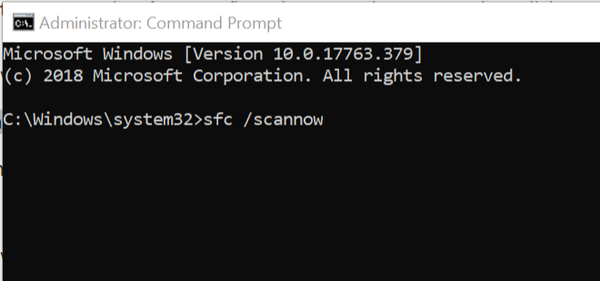
Diese Aktion repariert alle beschädigten Dateien, einschließlich TrustedInstaller, und danach sollte alles einwandfrei funktionieren.
Wenn TrustedInstaller ein bösartiger Virus ist, muss er sofort entfernt werden. Dazu benötigen Sie einige leistungsstarke Tools zum Entfernen von Malware, z Bitdefender es zu entfernen.
Wussten Sie, dass Bitdefender das sicherste Antivirenprogramm ist? Lesen Sie weiter, um herauszufinden, warum
Wir hoffen, dass die Informationen zu TrustedInstaller.exe Ihnen geholfen haben, besser zu verstehen, was es ist und wie es funktioniert. Wenn Sie weitere Fragen haben, zögern Sie nicht, diese im Kommentarbereich unten zu hinterlassen.
FAQ: Erfahren Sie mehr über TrustedInstaller
- Ist TrustedInstaller ein Virus??
TrustedInstaller ist ein legitimer Windows-Prozess und seit Vista im Windows-Ressourcenschutz jeder Betriebssystemversion enthalten. In enger Zusammenarbeit mit anderen Installationsdiensten ist der TrustedInstaller dafür verantwortlich, Ihre Systemdateien (.exe, .sys, .dll) vor unbefugtem Zugriff zu schützen.
- So entfernen Sie Trustedinstaller?
Dies ist technisch möglich, wird jedoch nicht empfohlen, da Ihre Windows-Updates davon betroffen sind. Wenn Sie dennoch fortfahren möchten, geben Sie ein services.msc Suchen Sie in Ihrer Suchleiste den Vorgang und klicken Sie auf Stopp.
- So deaktivieren Sie das vertrauenswürdige Installationsprogramm?
Bringen Sie die Taskmanager durch gleichzeitiges Drücken von Strg + Umschalt + Esc. Auf der Standardregisterkarte aufgerufen Prozesse, Suchen Sie die Datei "trustinstaller.exe" und klicken Sie auf "Prozess beenden".
Anmerkung des Herausgebers: Dieser Beitrag wurde ursprünglich im Juni 2019 veröffentlicht und seitdem im Mai 2020 überarbeitet und aktualisiert, um Frische, Genauigkeit und Vollständigkeit zu gewährleisten.
War diese Seite hilfreich? ja Nein Vielen Dank, dass Sie uns informiert haben! Sie können uns auch helfen, indem Sie eine Bewertung zu MyWOT oder Trustpillot abgeben. Holen Sie mit unseren täglichen Tipps das Beste aus Ihrer Technologie heraus Sagen Sie uns warum! Nicht genug Details Schwer zu verstehen- Beheben Sie exe-Dateifehler
 Friendoffriends
Friendoffriends



